ブログ - 親戚パソコン その3 DynabookのPT45GGSSEC3 HDDをSSDに載せ替え
親戚パソコン その3 DynabookのPT45GGSSEC3 HDDをSSDに載せ替え
- カテゴリ :
- PC » DynabookPT45
- ブロガー :
- ujpblog 2022/8/10 11:58
Windows Updateによって動作が遅くなり使い物にならない状態になった親戚のDynabookですが,まずは内蔵HDDなので手持ちのSSDをつけることにしました.
容量が1TBから500GBに半減するけれど,なんせ使っていたデータが1MBにも満たないので,十分でしょう.
今回はリカバリメディアを作成し,HDDからSSDに交換した後,SSDにはリカバリメディアでWindowsやプリインストールアプリを復旧させるという手順で進めます.
まずはリカバリメディアを作成するところから開始.
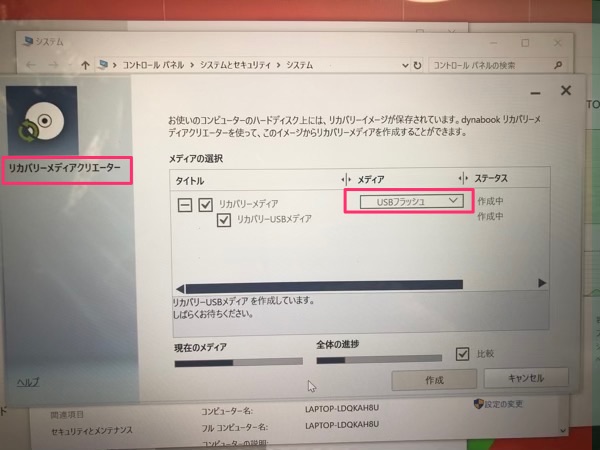
プリインストールの「リカバリーメディアクリエーター」を起動して,USBメモリにリカバリイメージを焼き付けます.32GBのUSBメモリが必要です.焼き付け時間は,たぶん3,4時間くらいかかった気がします.あまりにも遅いので寝てしまったので,朝起きたら終わってたという感じ.
容量が1TBから500GBに半減するけれど,なんせ使っていたデータが1MBにも満たないので,十分でしょう.
今回はリカバリメディアを作成し,HDDからSSDに交換した後,SSDにはリカバリメディアでWindowsやプリインストールアプリを復旧させるという手順で進めます.
まずはリカバリメディアを作成するところから開始.
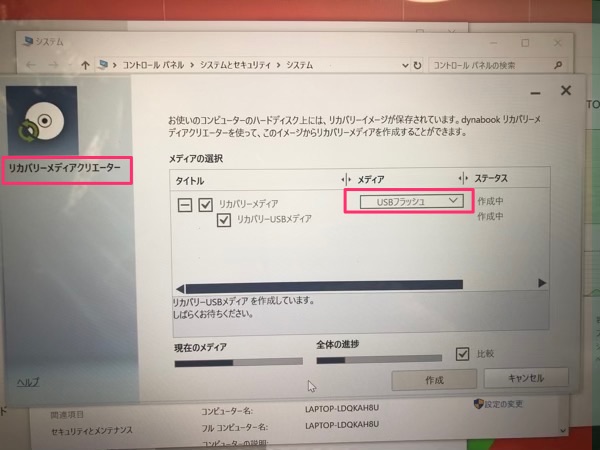
プリインストールの「リカバリーメディアクリエーター」を起動して,USBメモリにリカバリイメージを焼き付けます.32GBのUSBメモリが必要です.焼き付け時間は,たぶん3,4時間くらいかかった気がします.あまりにも遅いので寝てしまったので,朝起きたら終わってたという感じ.
リカバリメディアの作成が終わったら,HDDを交換するので本体の裏蓋を外します.

HDDの交換は,本体の裏蓋を取る必要があります.普段MacBookの分解しかしないけれど,このネジの多さと配置のバランスは・・・しかし主記憶メモリだけだったらネジ2つで交換できますね.
ネジの長さの種類がいくつかあるので,元の配置を忘れないように紙テープを裏返して作った足跡のネジ置きに貼り付けて保存.ドライバはPH0というプラスドライバがぴったりでした.

ハードディスクはフィルムケーブルがついているだけで固定されてないので,簡単に取り外せます.
そして今回はCrucial MX500というSSDを取り付けました.5000円くらいで買ったような気がするけれど,随分前の買い置きなので値段は忘れました.
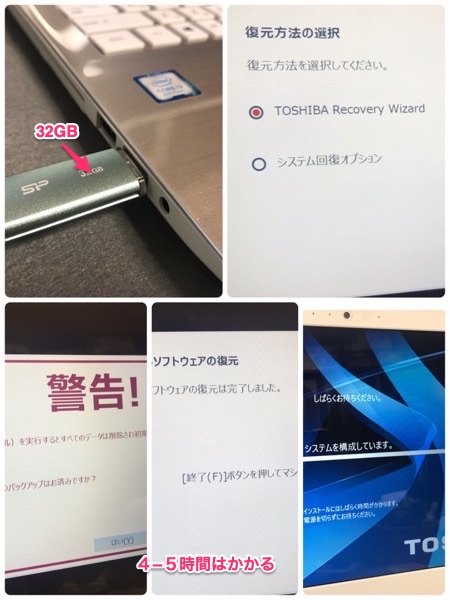
とにかく動作が遅いので,丸一日以上時間が必要という感じです.土日を潰す感じで考えていれば良いですかね.リカバリ後にWindows Updateもあるので.
参考:「TOSHIBA Recovery Media Creator」(リカバリメディア作成ツール)のインストール方法<Windows(R)7>
https://dynabook.com/assistpc/faq/pcdata/010119.htm
資料はWindows 7用だがWindows 10でも問題なし.

HDDの交換は,本体の裏蓋を取る必要があります.普段MacBookの分解しかしないけれど,このネジの多さと配置のバランスは・・・しかし主記憶メモリだけだったらネジ2つで交換できますね.
ネジの長さの種類がいくつかあるので,元の配置を忘れないように紙テープを裏返して作った足跡のネジ置きに貼り付けて保存.ドライバはPH0というプラスドライバがぴったりでした.

ハードディスクはフィルムケーブルがついているだけで固定されてないので,簡単に取り外せます.
そして今回はCrucial MX500というSSDを取り付けました.5000円くらいで買ったような気がするけれど,随分前の買い置きなので値段は忘れました.
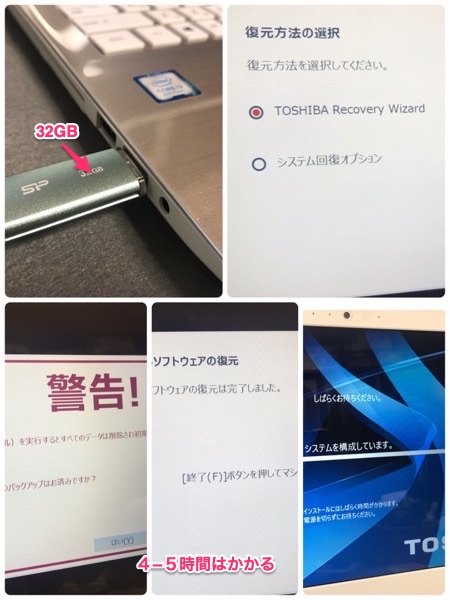
とにかく動作が遅いので,丸一日以上時間が必要という感じです.土日を潰す感じで考えていれば良いですかね.リカバリ後にWindows Updateもあるので.
参考:「TOSHIBA Recovery Media Creator」(リカバリメディア作成ツール)のインストール方法<Windows(R)7>
https://dynabook.com/assistpc/faq/pcdata/010119.htm
資料はWindows 7用だがWindows 10でも問題なし.


